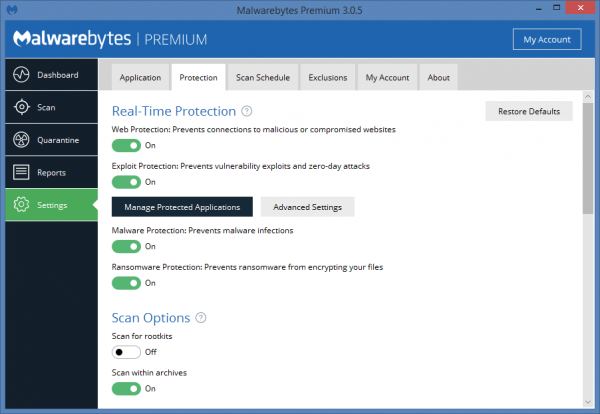Aktualisiert December 2025 : Beenden Sie diese Fehlermeldungen und beschleunigen Sie Ihr Computersystem mit unserem Optimierungstool. Laden Sie es über diesen Link hier herunter.
- Laden Sie das Reparaturprogramm hier herunter und installieren Sie es.
- Lassen Sie es Ihren Computer scannen.
- Das Tool wird dann Ihren Computer reparieren.
Wenn Sie kürzlich auf Windows 10 Creators Update aktualisiert haben und häufige Abstürze von Office 365 feststellen, finden Sie in diesem Artikel eine funktionierende Lösung. In bestimmten Fällen wurde nach dem Windows 10-Upgrade festgestellt, dass die Microsoft Office 365-Anwendung beim Öffnen die Benutzer immer wieder zur Aktivierung aufforderte. Wenn jedoch ein gültiger Produktschlüssel als Eingabe angegeben wurde, wurde ein Fehler angezeigt:
Es tut uns leid, dass etwas schief gelaufen ist und wir können das jetzt nicht für Sie tun. Bitte versuchen Sie es später noch einmal (0x8004FC12).
0x8004FC12
Office 365 Fehlermeldung 0x8004FC12
Benutzer, konnten keine der Microsoft Office-Anwendungen wie Word, Excel öffnen und verwenden. Microsoft hat dieses Problem erkannt und gemeldet.
Das Problem besteht weiterhin bei Personen, die Malwarebytes Antivirenprogramm ausführen. Es hinderte Benutzer daran, eine Datei lokal oder auf einer Netzwerkfreigabe zu speichern, und zeigte die folgende Meldung an. Außerdem war es den Benutzern untersagt, eine große Datenmenge von einer Datei in eine andere oder von einer Anwendung in eine andere Anwendung zu kopieren (z.B.: Kopieren und Einfügen von Excel nach Word) und ein beliebiges Bild aus Word einzufügen.
Wenn Sie durch dieses Problem beunruhigt sind, versuchen Sie Folgendes.
Schutz für Office-Anwendungen deaktivieren
Wir empfehlen die Verwendung dieses Tools bei verschiedenen PC-Problemen.
Dieses Tool behebt häufige Computerfehler, schützt Sie vor Dateiverlust, Malware, Hardwareausfällen und optimiert Ihren PC für maximale Leistung. Beheben Sie PC-Probleme schnell und verhindern Sie, dass andere mit dieser Software arbeiten:
- Download dieses PC-Reparatur-Tool .
- Klicken Sie auf Scan starten, um Windows-Probleme zu finden, die PC-Probleme verursachen könnten.
- Klicken Sie auf Alle reparieren, um alle Probleme zu beheben.
Das Problem wird durch einen Konflikt mit dem Anti-Exploit-Modul innerhalb des Malwarebytes Antivirus-Programms verursacht. Um dies zu entfernen,
Starten Sie Malwarebytes und wählen Sie im linken Bereich die Registerkarte “Einstellungen”.
Klicken Sie anschließend auf die Registerkarte Schutz im oberen Bereich. Und wählen Sie darunter die Option Geschützte Anwendungen verwalten.
Scrollen Sie später im Fenster Geschützte Anwendungen nach unten, um Microsoft Office PowerPoint zu finden, und schalten Sie den Schutz aus, wenn er gefunden wird.
Klicken Sie abschließend auf OK.
Bitte beachten Sie, dass in den obigen Screenshots die Anweisungen für die Microsoft Office PowerPoint-Anwendung enthalten sind. Die Schritte sind jedoch für alle anderen Office-Anwendungen gleich. Denken Sie auch daran, wenn Sie den Schutz deaktivieren, werden einige Funktionen von Malwarebytes beeinträchtigt, aber wenn Sie nichts dagegen haben, fahren Sie fort und deaktivieren Sie den Schutz für Office-Anwendungen.
EMPFOHLEN: Klicken Sie hier, um Windows-Fehler zu beheben und die Systemleistung zu optimieren
Eugen Mahler besitzt die unglaubliche Kraft, wie ein Chef auf dem Wasser zu laufen. Er ist auch ein Mensch, der gerne über Technik, Comics, Videospiele und alles, was mit der Geek-Welt zu tun hat, schreibt.